곡선과 모양의 윤곽 그리기
윤곽을 그리면 오브젝트의 윤곽과 커브 또는 모양의 테두리를 비파괴적으로 오프셋할 수 있습니다.
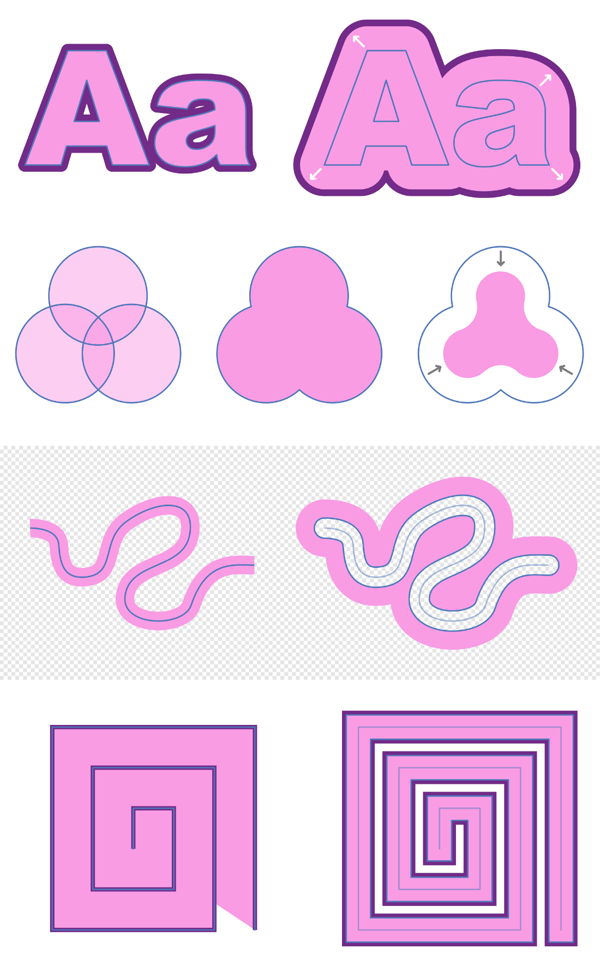
윤곽을 그리면 오브젝트의 윤곽과 커브 또는 모양의 테두리를 비파괴적으로 오프셋할 수 있습니다.
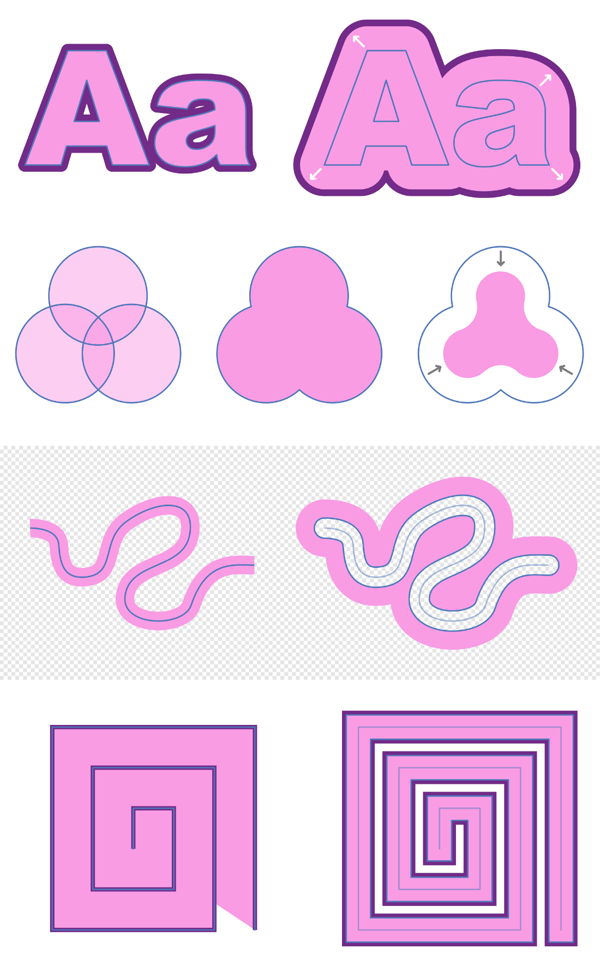
윤곽을 그리면 개체의 윤곽을 원래 윤곽에 대해 확대하거나 축소할 수 있습니다. 객체에 테두리를 적용하면 객체의 윤곽을 따라 오프셋되어 표시됩니다.
드래그하여 윤곽의 크기를 제어할 수 있습니다. 내부 또는 외부로 드래그하면 테두리의 크기가 자동으로 변경되고 테두리가 오프셋됩니다. 테두리 조인을 조정하고 모양의 채우기 유형을 변경하여 중공 또는 닫힌 상태로 만들 수 있습니다.
기본 지오메트리는 윤곽의 효과를 더 잘 이해하고 선택적으로 노드 도구를 사용하여 객체를 편집할 수 있도록 윤곽이 잡혀 있습니다.